
Нягтлан бодогчид, татварын албаны ажилтнууд, хувийн бизнес эрхлэгчидтэй харьцах олон шалгуур үзүүлэлтүүдийн нэг бол нэмэгдсэн өртгийн албан татвар юм. Тиймээс түүний тооцоо, түүнтэй холбоотой бусад үзүүлэлтүүдийг тооцоолох асуудал нь тэдний хувьд хамааралтай болж байна. Нэгжийн хэмжээг тооцоолохдоо ердийн тооцоолуур ашиглан хийж болно. Гэхдээ, хэрэв та НӨАТ-ыг их хэмжээний мөнгөн дүнгээр тооцох шаардлагатай бол нэг тооцоолууртай бол үүнийг хийхэд маш хэцүү байх болно. Үүнээс гадна тооцоолох машиныг ашиглахад үргэлж тохиромжтой байдаггүй.
Аз болоход, Excel дээр та хүснэгтэд жагсаасан эх сурвалжийн шаардлагатай үр дүнг тооцоолох ажлыг нэлээд хурдасгаж чадна. Үүнийг хэрхэн яаж хийхийг олж мэдье.
Тооцооллын журам
Тооцооллыг шууд хийхээс өмнө татварын төлбөрийг юу бүрдүүлэхийг олж мэдье. Нэмэгдсэн өртгийн албан татвар гэдэг нь бараа бүтээгдэхүүн, үйлчилгээ худалдагчийн борлуулсан бүтээгдэхүүний үнийн дүнгийн шууд бус татвар юм. Татварын төлбөрийн хэмжээ нь худалдаж авсан бүтээгдэхүүн, үйлчилгээний өртөгт багтсан тул бодит төлбөр төлөгчид нь худалдан авагчид юм.
ОХУ-д одоогийн байдлаар татварын хувь хэмжээг 18% -иар тогтоодог боловч дэлхийн бусад оронд энэ нь ялгаатай байж болно. Жишээлбэл, Австри, Их Британи, Украйн, Беларусь улсад энэ нь 20%, Германд - 19%, Унгар улсад - 27%, Казахстанд - 12% байна. Гэхдээ бид ОХУ-д хамаарах татварын хувь хэмжээг тооцоондоо ашиглах болно. Гэсэн хэдий ч зээлийн хүүг өөрчлөх замаар доор өгөгдсөн тооцооллын алгоритмийг дэлхийн бусад аль ч улсад ашиглаж болно.
Үүнтэй холбогдуулан нягтлан бодогчид, татварын албаны ажилтнууд, янз бүрийн тохиолдолд бизнес эрхлэгчид дараахь үндсэн үүргийг гүйцэтгэдэг.
- Бодит НӨАТ-ыг татваргүй үнэ цэнээс тооцох;
- Татварыг аль хэдийн оруулсан өртгийн НӨАТ-ын тооцоо;
- Татварыг аль хэдийн оруулсан өртөгөөс НӨАТ-тай тооцох;
- Татваргүйгээр үнэ цэнийг НӨАТ-тай тооцох.
Эдгээр тооцоог Excel-д гүйцэтгэх ажил үргэлжлэх болно.
1-р арга: Татварын баазаас НӨАТ тооцох
Юуны өмнө татварын баазаас НӨАТ-ыг хэрхэн тооцох талаар олж мэдье. Энэ нь маш энгийн. Энэ даалгаврыг биелүүлэхийн тулд та татварын баазыг ОХУ-д 18% буюу 0,18 тоогоор үржүүлэх шаардлагатай. Тиймээс бид томъёо
"НӨАТ" = "Татварын суурь" x 18%
Excel-ийн хувьд тооцооллын томъёо нь дараах хэлбэрийг авна
= тоо * 0.18
Мэдээжийн хэрэг, үржүүлэгч "Дугаар" нь энэ татварын баазын тоон илэрхийлэл эсвэл энэ үзүүлэлт байрлаж байгаа нүдний лавлагаа юм. Энэ мэдлэгийг тодорхой хүснэгтэд ашиглахыг хичээцгээе. Энэ нь гурван баганаас бүрдэнэ. Эхнийх нь татварын баазын мэдэгдэж буй утгуудыг агуулна. Хоёр дахь нь хүссэн утгууд байх болно, үүнийг тооцоолох хэрэгтэй. Гуравдах багананд барааны хэмжээ, татварын дүнгийн хэмжээ орно. Үүнийг таахад хэцүү биш тул үүнийг эхний болон хоёр баганы өгөгдлийг нэмж тооцоолж болно.

- Хүссэн өгөгдөлтэй баганы эхний нүдийг сонго. Бид гарын үсэг зурсан "=", баганын нэг мөрөнд байгаа нүдийг дарна уу "Татварын суурь"Байна. Таны харж байгаагаар түүний хаяг нь тооцооллыг хийх элементэд шууд ордог. Үүний дараа тооцоолох нүдэнд Excel үржүүлэх тэмдгийг (*) Дараа нь гарнаас утгыг жолоодоорой "18%" эсвэл "0,18"Байна. Эцэст нь энэ жишээн дээрх томъёо дараах хэлбэрийг авчээ.
= A3 * 18%Таны тохиолдолд эхний үржүүлэгчээс бусад нь яг ижил байх болно. Үүний оронд "A3" татварын баазыг агуулсан өгөгдлийг хаана байрлуулсангаас хамааран өөр координат байж болно.
- Үүний дараа нүдэн дэх бэлэн болсон үр дүнг харуулахын тулд товчин дээр дарна уу Оруулна уу гар дээр. Шаардлагатай тооцоог програмаар нэн даруй хийх болно.
- Таны харж байгаагаар үр дүнг дөрвөн аравтын орон тоогоор харуулав. Гэхдээ та мэдэж байгаачлан рублийн валют нь зөвхөн хоёр аравтын оронтой байж болно (пенни). Тиймээс бидний үр дүн зөв байхын тулд утгыг хоёр аравтын орон болгон хувиргах хэрэгтэй. Бид үүнийг нүднүүдээ форматлах замаар хийдэг. Дараа нь энэ асуултанд эргэн орохгүйн тулд бид мөнгөний утгыг нэг дор байрлуулах бүх нүдийг форматлана.
Тоон утгыг хангах зориулалттай хүснэгтийн хүрээг сонгоно уу. Баруун товчин дээр дарна уу. Контекст цэс нээгдсэн. Энэ доторх зүйлийг сонгоно уу Эсийн формат.
- Үүний дараа форматлах цонх нээгдэнэ. Таб руу шилжих "Дугаар"энэ нь өөр таб дээр нээлттэй байсан бол. Параметрүүдийн блок дээр "Тоон формат" унтраалга байрлуулна "Тоон"Байна. Дараа нь, цонхны баруун хэсэгт талбарт байгаа эсэхийг шалгана уу "Аравтын орны тоо" дүрс байсан "2"Байна. Энэ утга нь анхдагч байх ёстой, гэхдээ хэрэв өөр дугаар байгаа бол шалгах, өөрчлөх хэрэгтэй 2Байна. Дараа нь товчин дээр дарна уу "ОК" цонхны доод талд.

Та мөн тоон хэлбэрийн оронд мөнгөн тэмдэгт оруулах боломжтой. Энэ тохиолдолд тоонуудыг хоёр аравтын оронтой хамт харуулах болно. Үүнийг хийхийн тулд параметрийн блок дахь шилжүүлэгчийг дахин тохируулна уу "Тоон формат" байрлалд байна "Мөнгө"Байна. Өмнөх тохиолдлын адилаар бид талбарт ийм харагдаж байна "Аравтын орны тоо" дүрс байсан "2"Байна. Мөн талбайд байгаа зүйлд анхаарлаа хандуулаарай "Тэмдэглэл" рублийн тэмдэг тавигдсан, хэрэв та мэдээж өөр валютаар ажиллах гэж байгаа бол. Үүний дараа товчлуур дээр дарна уу "ОК".
- Хэрэв та тоог формат ашиглан сонголтыг ашигладаг бол бүх тоонууд нь аравтын бутархай оронтой утгуудад хөрвүүлэгдэнэ.

Мөнгөний форматыг ашиглах үед яг ижил хөрвүүлэлт хийгдэх боловч сонгосон валютын тэмдгийг утгууд дээр нэмэх болно.
- Гэхдээ өнөөг хүртэл бид нэмэгдсэн өртгийн албан татварын өртгийг татварын баазын зөвхөн нэг үнийн дүнгээр тооцов. Одоо бид бусад бүх хэмжээгээр үүнийг хийх хэрэгтэй. Мэдээжийн хэрэг, та томъёог бид анх удаа хийсэнтэй ижил төстэй байдлаар оруулж болно, гэхдээ Excel програм дахь тооцоолол нь ердийн тооцоолуур дээрх тооцооллоос ялгаатай тул програм нь ижил төстэй үйлдлүүдийн гүйцэтгэлийг мэдэгдэхүйц хурдасгах болно. Үүнийг хийхийн тулд бөглөх тэмдгийг ашиглан хуулна уу.
Бид курсорыг томъёо агуулсан хуудсын элементийн баруун доод буланд байрлуулна. Энэ тохиолдолд курсорыг жижиг загалмай болгон хувиргах хэрэгтэй. Энэ бол дүүргэлтийн тэмдэглэгээ юм. Зүүн хулганы товчийг дараад хүснэгтийн хамгийн доод хэсэгт чирнэ үү.
- Таны харж байгаагаар энэ үйлдлийг хийсний дараа шаардлагатай утгыг манай хүснэгтэд байгаа татварын баазын бүх утгыг тооцох болно. Тиймээс, бид долоон мөнгөний индикаторыг тооцоолуур дээр эсвэл гараар цаасан дээр гарснаас хамаагүй хурдан тооцоолов.
- Одоо бид нийт үнийг татварын дүнгийн хамт тооцоолох хэрэгтэй болно. Үүнийг хийхийн тулд баганад эхний хоосон элементийг сонгоно уу "НӨАТ-ын хэмжээ"Байна. Бид тэмдэг тавьдаг "="баганын эхний нүдэн дээр дарна уу "Татварын суурь"тэмдгийг тавь "+"тэгээд баганын эхний нүдэн дээр дарна уу "НӨАТ"Байна. Манай тохиолдолд үр дүнг гаргах элемент дээр дараах илэрхийлэл гарч ирэв.
= A3 + B3 байнаГэхдээ мэдээж хэрэг тохиолдолд нүдний хаяг өөр өөр байж болно. Тиймээс ижил төстэй ажлыг гүйцэтгэхдээ та хуудасныхаа харгалзах элементүүдэд өөрийн координатыг орлуулах хэрэгтэй болно.
- Дараа нь товчлуур дээр дарна уу Оруулна уу дууссан тооцооллын үр дүнг авахын тулд гар дээр дарна уу. Ингэснээр эхний утгын татварын хамт утгыг тооцно.
- Нэмэгдсэн өртгийн албан татварын хэмжээ болон бусад үнэ цэнийн хэмжээг тооцоолохын тулд бид өмнөх тооцоогоо хийсэн шиг дүүргэх тэмдэглэгээг ашиглана.



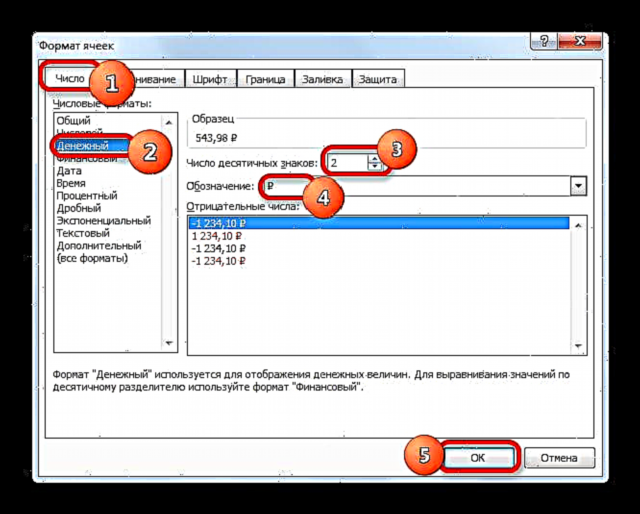
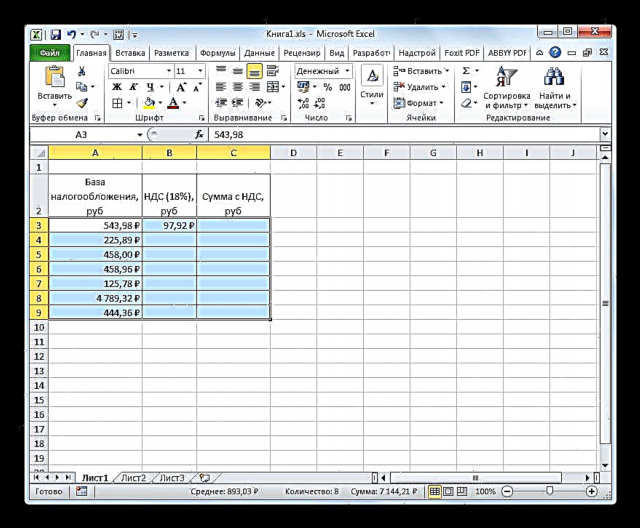
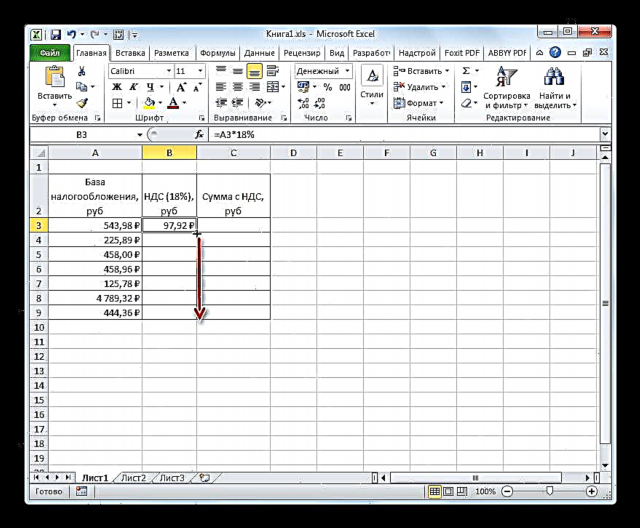
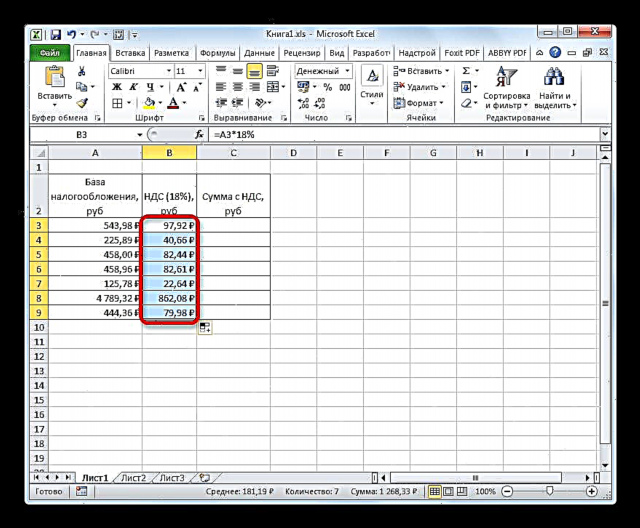
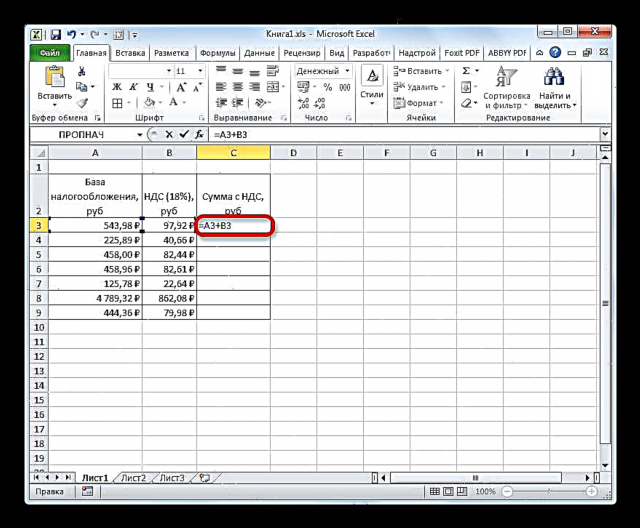


Тиймээс бид татварын баазын долоон утгын шаардлагатай утгыг тооцоолов. Тооцоологч дээр энэ нь илүү удаан хугацаа шаардагдах болно.
Хичээл: Excel дэх эсийн форматыг хэрхэн өөрчлөх вэ
2-р арга: НӨАТ-тай татварын дүнгийн тооцоо
Гэхдээ татварын тайлан гаргахдаа НӨАТ-ын хэмжээг энэ татварыг аль хэдийн оруулсан дүнгээс тооцох хэрэгтэй. Дараа нь тооцооллын томъёо дараах байдлаар харагдана.
"НӨАТ" = "НӨАТ-ын хэмжээ" / 118% x 18%
Энэ тооцоо нь Excel хэрэгслийг ашиглан хэрхэн яаж хийхийг харцгаая. Энэ хөтөлбөрт тооцоолох томъёо дараах байдлаар харагдана.
= тоо / 118% * 18%
Маргаан болгон "Дугаар" Татварын хамт бараа бүтээгдэхүүний үнэ цэнийн мэдэгдэж буй үнийг дэмждэг.
Тооцооллын жишээний хувьд бид бүгд ижил хүснэгтийг авна. Зөвхөн одоо үүнийг багана дүүргэх болно "НӨАТ-ын хэмжээ", ба баганын утгууд "НӨАТ" ба "Татварын суурь" бид тооцоолох хэрэгтэй. Хүснэгтийн нүднүүд нь аравтын бутархайгаар мөнгө эсвэл тоон форматаар аль хэдийн форматлагдсан байдаг тул бид энэ процедурыг давтахгүй болно.
- Бид курсорыг хүссэн өгөгдөл бүхий баганын эхний нүдэнд байрлуулна. Бид томъёог танилцуулж байна (= тоо / 118% * 18%) өмнөх аргыг ашигласантай ижил аргаар. Өөрөөр хэлбэл, гарын үсэг зурсны дараа бид татвартай барааны үнийн тохирох утгыг байрлуулсан нүдэнд холбоос байрлуулж, дараа нь гарнаас илэрхийллийг нэмж оруулна. "/118%*18%" ишлэлгүйгээр. Манай тохиолдолд дараах бичлэгийг олж авсан.
= C3 / 118% * 18%Тодорхой бичлэгт, тодорхой хуудсууд болон Excel хуудсан дээрх оролтын мэдээллийн байршлаас хамааран зөвхөн нүдний лавлагааг өөрчилж болно.
- Үүний дараа товчлуур дээр дарна уу Оруулна ууБайна. Үр дүнг тооцно. Дараа нь өмнөх аргын адилаар дүүргэлтийн тэмдэглэгээг ашиглан томъёог баганын бусад нүдэнд хуулна. Таны харж байгаагаар шаардлагатай бүх утгыг тооцоолсон болно.
- Одоо бид татварын төлбөргүйгээр татварын бааз, өөрөөр хэлбэл татварын суурийг тооцоолох хэрэгтэй. Өмнөх аргаас ялгаатай нь энэ үзүүлэлтийг нэмэлт ашиглан тооцоологдоогүй, харин хасалтыг ашиглаж байна. Үүний тулд нийт дүнгээс татварын хэмжээг хас.
Тиймээс, курсорыг баганын эхний нүдэнд байрлуулна уу "Татварын суурь"Байна. Тэмдгийн дараа "=" бид баганын эхний нүднээс өгөгдлийг хасдаг "НӨАТ-ын хэмжээ" баганын эхний элемент дэх утга "НӨАТ"Байна. Бидний тодорхой жишээнд бид дараахь илэрхийлэлийг олж авна.
= C3-B3 байнаҮр дүнг харуулахын тулд түлхүүрийг дарахаа бүү мартаарай Оруулна уу.
- Үүний дараа, ердийн аргаар, бөглөх тэмдэглэгээг ашиглан холбоосыг бусад баганад байгаа элементүүд рүү хуулж ав.

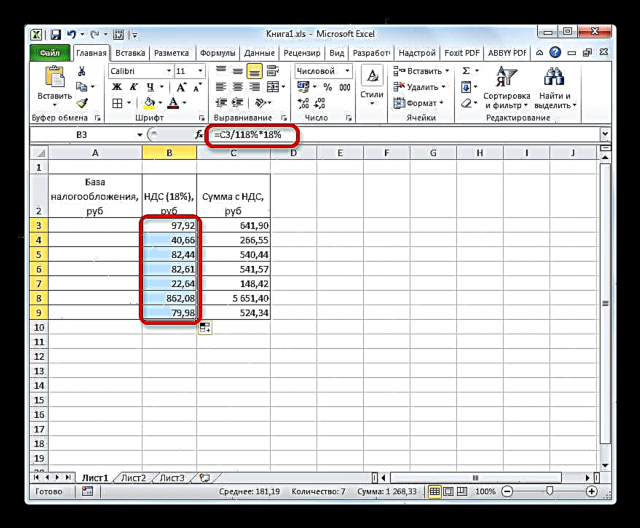


Даалгаврыг шийдсэн гэж үзэж болно.
Арга 3: татварын суурийн татварын өртгийг тооцоолох
Ихэвчлэн татварын баазтай хамт дүнг тооцоолох шаардлагатай болдог. Үүний зэрэгцээ татварын төлбөрийн хэмжээг өөрөө тооцоолох шаардлагагүй юм. Тооцооллын томъёог дараах байдлаар илэрхийлж болно.
"НӨАТ-ын дүн" = "Татварын суурь" + "Татварын суурь" x 18%
Та томъёог хялбаршуулж болно.
"НӨАТ-ын хэмжээ" = "Татварын суурь" х 118%
Excel-д дараах байдалтай харагдана.
= тоо * 118%
Аргумент "Дугаар" нь татвар ногдуулах суурь.
Жишээлбэл, ижил хүснэгтийг авч үзье, зөвхөн баганагүй "НӨАТ", энэ тооцоонд үүнийг оруулах шаардлагагүй болно. Мэдэгдэж байгаа утгууд баганад байрлана "Татварын суурь", баганад хүссэн зүйлээ оруулна уу "НӨАТ-ын хэмжээ".
- Хүссэн өгөгдөлтэй баганы эхний нүдийг сонго. Бид тэнд тэмдэг тавьдаг "=" баганын эхний нүдний холбоос "Татварын суурь"Байна. Үүний дараа бид илэрхийллийг ишлэлгүйгээр оруулдаг "*118%"Байна. Бидний тодорхой тохиолдолд дараахь илэрхийлэлийг олж авсан болно.
= A3 * 118%Хуудсан дээрх нийт дүнг харуулахын тулд товчин дээр дарна уу Оруулна уу.
- Үүний дараа бид дүүргэлтийн тэмдэглэгээг ашиглаж, өмнө оруулсан томъёог тооцоолсон индикаторуудтай баганы бүх мужид хуулж авна.

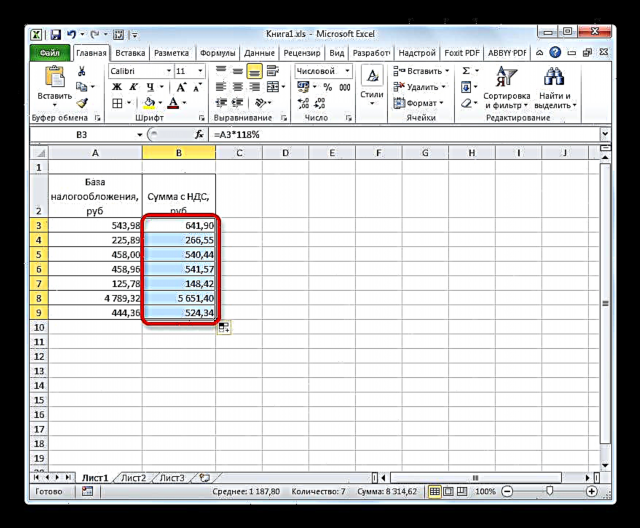
Тиймээс татварын хамт бараа бүтээгдэхүүний үнийн нийлбэрийг бүх утгаар тооцов.
Арга 4: Татварын хамт татварын баазын хэмжээг тооцоолох
Татварын баазыг түүнд оруулсан татварын хэмжээнээс тооцох нь бараг бага байдаг. Гэсэн хэдий ч ийм тооцоо нь тийм ч ховор биш тул бид үүнийг бас авч үзэх болно.
Татварыг аль хэдийн оруулсан байгаагаас татварын суурийг тооцоолох томъёо дараахь байдлаар байна.
"Татварын суурь" = "НӨАТ-ын хэмжээ" / 118%
Excel-д энэ томъёо дараах хэлбэрийг авна.
= тоо / 118%
Ногдол ашгийн хувьд "Дугаар" татвар зэрэг барааны үнийг зогсооно.
Тооцооллын хувьд бид өмнөх аргын адил хүснэгтийг яг тохирсон байдлаар ашиглана, зөвхөн энэ удаад мэдэгдэж буй өгөгдөл нь баганад байрлана "НӨАТ-ын хэмжээ", ба багананд тооцоолно "Татварын суурь".
- Бид баганын эхний элементийг сонгоно "Татварын суурь"Байна. Тэмдгийн дараа "=" бид тэнд өөр баганы эхний нүдний координатыг оруулна. Үүний дараа бид илэрхийлэлийг оруулна "/118%"Байна. Тооцооллыг хийж, үр дүнг монитор дээр харуулахын тулд товчин дээр дарна уу Оруулна ууБайна. Үүний дараа татваргүй анхны утгыг тооцно.
- Өмнөх тохиолдлуудын адил баганын үлдсэн элементүүд дээр тооцооллыг хийхийн тулд бид бөглөх тэмдэглэгээг ашигладаг.


Одоо бид долоон зүйлийн татваргүй барааны өртгийг нэг дор тооцдог хүснэгттэй боллоо.
Хичээл: Excel дээр томъёогоор ажиллах
Таны харж байгаагаар Нэмэгдсэн өртгийн албан татварын тооцоо ба холбогдох шалгуур үзүүлэлтийг мэдэх, тэдгээрийг Excel дээр тооцоолох даалгаврыг даван туулах нь маш энгийн юм. Тооцооллын алгоритм нь үнэндээ ердийн тооцоолуур дээрх тооцооллоос тийм ч их ялгаатай биш юм. Гэхдээ заасан хүснэгтийн процессор дахь үйл ажиллагаа нь тооцоологчдоос нэг маргаангүй давуу талтай юм. Энэ нь хэдэн зуун утгыг тооцоолох нь нэг үзүүлэлтийг тооцоолохоос илүү удаан хугацаа шаардагдахгүй гэсэн үг юм. Excel-д хэдхэн минутын дараа хэрэглэгчид дүүргэлтийн тэмдэг гэх мэт хэрэгтэй хэрэгслийг ашиглан хэдэн зуун албан тушаалд татвараа тооцоолох боломжтой бөгөөд энгийн тооцоолуур дээр ижил төстэй өгөгдлийг тооцоолоход олон цаг шаардагдана. Үүнээс гадна, Excel дээр та тооцооллыг тусдаа файл болгон хадгалах замаар засах боломжтой.













